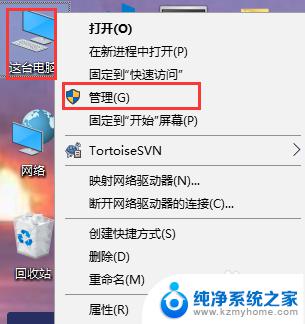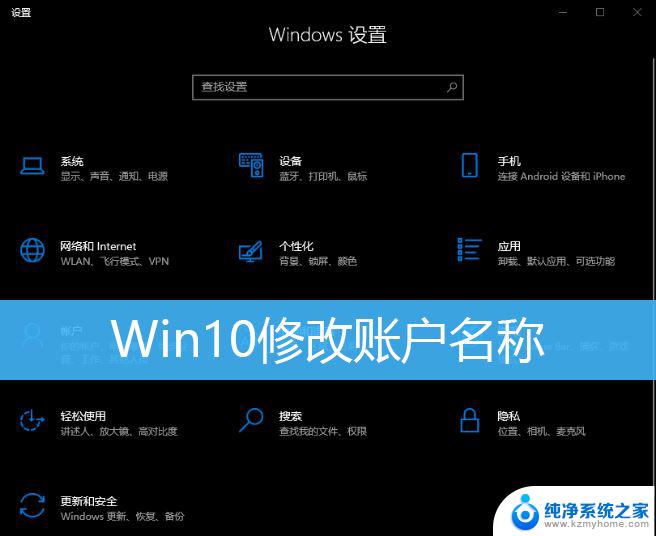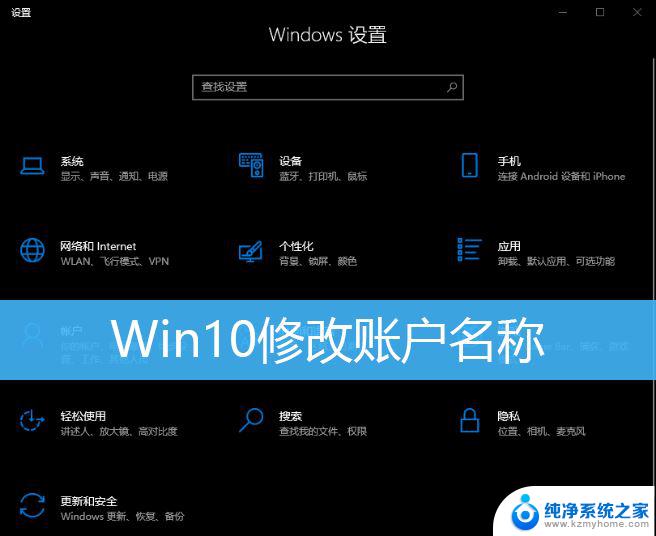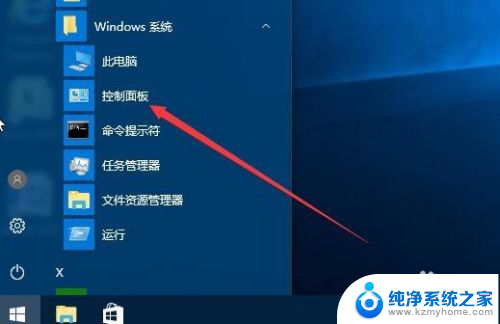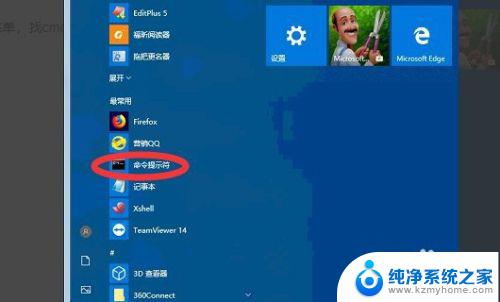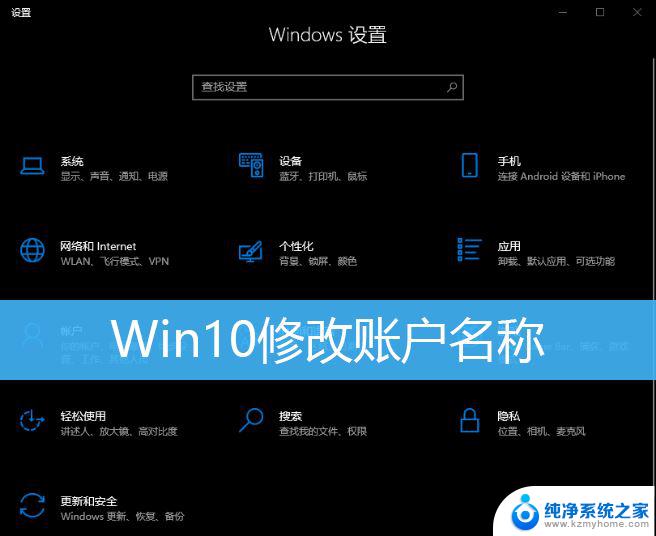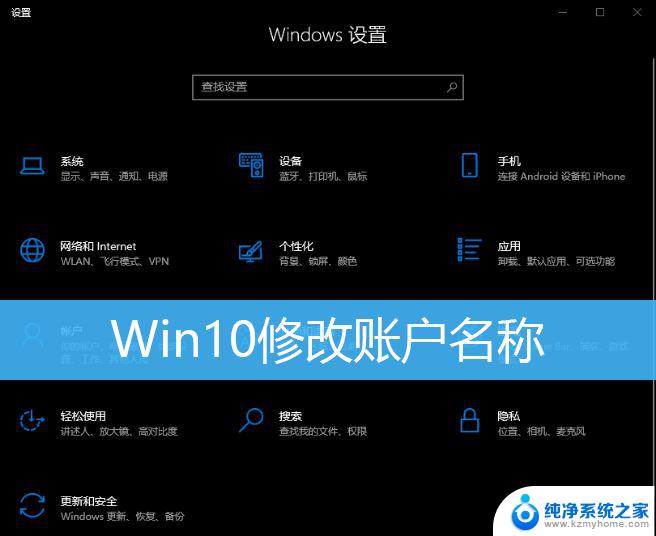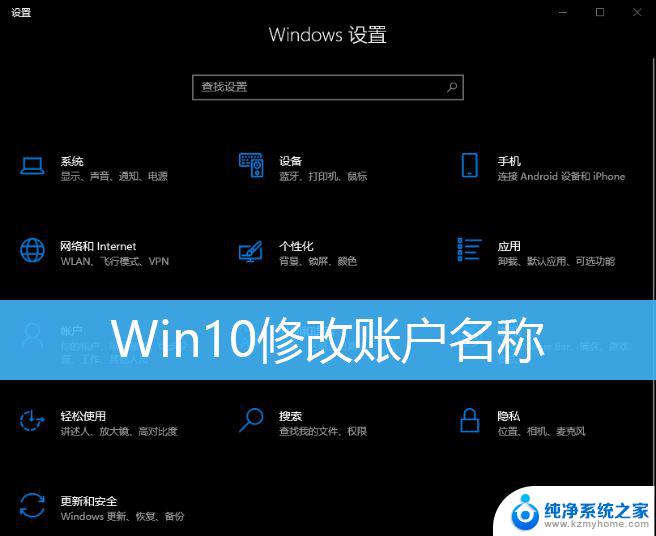win10怎么更改用户名称 Win10系统更改用户名的方法
更新时间:2024-05-15 08:49:03作者:yang
在Win10系统中,更改用户名称是一项常见的操作,有时候我们可能需要更改用户名以符合个人喜好或者其他需求。在Win10系统中,更改用户名并不复杂,只需要按照一定的步骤操作即可完成。通过简单的设置,用户可以轻松更改自己的用户名,让系统更符合个人化需求。接下来我们将介绍如何在Win10系统中更改用户名的方法。
步骤如下:
1.右键这台电脑图标,在弹出的菜单中点击管理
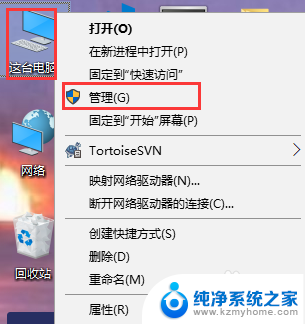
2.在弹出的计算机管理窗口中,点击本地用户和组。再点击用户文件夹,在右侧窗口中可以查看账户的名称为yy
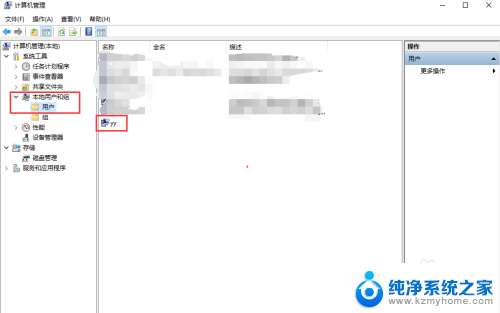
3.右键选中要修改的系统账号,在弹出的菜单中点击重命名
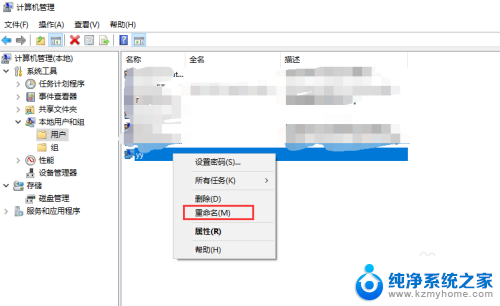
4.把系统账号修改成yy1234
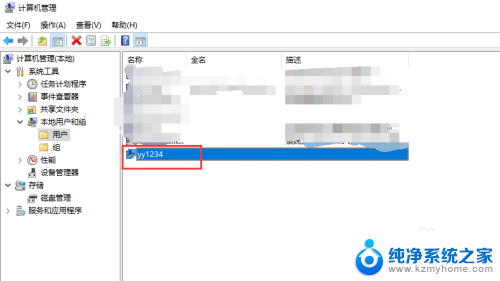
以上是如何更改Windows 10用户名称的全部内容,如果您遇到这种情况,您可以按照以上步骤解决问题,非常简单快速,一步到位。